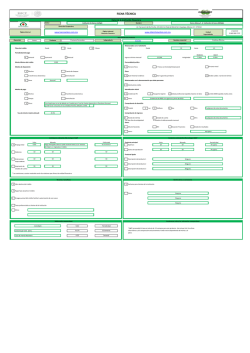RG 3685/14 - Sistemas Bejerman
Doc. IVA 3685 -14– RG 3685 – Régimen de Información de Compras y Ventas 05 Actualizado al: 09/06/2015 Pág. 1 de 22 Módulos Informes Impositivos Resumen Con este instructivo usted aprenderá como generar la información necesaria para RG 3685 – Régimen de Información de Compras y Ventas Paso a Paso Tener en cuenta antes de generar los archivos revisar la relación de los comprobantes a informar desde la opción Administrador General – Tablas – Monedas Para monedas diferente a la local debe indicar el dato “Tipo de moneda para RG 1361 / CITI / RG 1547”, de lo contrario no se podrá generar la información a presentar desde el aplicativo Administrador de Gestión – Tablas – Tipos de comprobantes. Asociar el tipo de comprobante que corresponda según tablas AFIP Solapa otros Sistemas De acuerdo a la RG 3685/14, se deben incluir todos los comprobantes de compras y ventas sean o no generadoras de crédito o débito fiscal Doc. IVA 3685 -14– RG 3685 – Régimen de Información de Compras y Ventas 05 Actualizado al: 09/06/2015 Pág. 2 de 22 Importante: Es importante verificar el dato asignado en los comprobantes fiscales porque la AFIP modificó la tabla de referencia. Por ejemplo: para los despachos de importación, se debe seleccionar según la nueva RG “Despacho de Importación (66)”. No asignar “Documento aduanero (14)” en el caso de facturas de servicios públicos, se debe indicar Liquidación de servicios públicos, según corresponda. No asignar “Comprobantes / factura de Servicios Públicos (91)”. Otros comprobantes disponibles para versiones anteriores, que no son aceptados en la RG 3685: Cuenta de Venta y Liquido Producto C (62) / Liquidación C (65) En el caso de tique – factura A asignar “Tique factura A (81)”. Tener en cuenta que sólo acepta “Tique (083)” para ventas a inscriptos No incluir certificados de retención / certificados de Percepción En el punto siguiente se detallan aquellos comprobantes en los cuáles por requerir datos especiales se debe indicar “No se informa“ y darlos de alta en forma manual desde el aplicativo. Compras - Consideraciones para el ingreso de comprobantes relacionados a operaciones de Importación Doc. IVA 3685 -14– RG 3685 – Régimen de Información de Compras y Ventas 05 Actualizado al: 09/06/2015 Pág. 3 de 22 Despachos de Importación (066) Para informar los Despachos de Importación (DI) en la tabla de Tipos de Comprobante debe asignar el ítem “Despacho de importación”: Al momento de registrar los despachos, indicar como fecha del comprobante la fecha de oficialización y es requisito completar todos los datos que se muestran en la pantalla que se presenta a continuación. Recordamos que en la tabla de Tipos de Comprobantes/Compras/Otros Datos, se debe marcar el check “Utilización en operaciones de Importación” para habilitar la solicitud de estos datos en la Solapa Datos Generales – botón Importación/Partida. Doc. IVA 3685 -14– RG 3685 – Régimen de Información de Compras y Ventas 05 Actualizado al: 09/06/2015 Pág. 4 de 22 Importante Para comprobantes “066 Despacho de Importación”, es requisito ingresar el número de Despacho en forma completa y correcta El aplicativo AFIP exige que se ingrese un dato válido y realiza las siguientes validaciones sobre el campo Número de Despacho 1. Debe tener 16 caracteres 2. En el campo 3 al 5, se indica el código de Aduana ( ej. 001) = 3. Verifica que verificador indicado sea correcto Además se controla que en el campo CUIT se ingrese un dato válido Importe de IVA asociado a conceptos de tipo “solo IVA” Si los Despachos de Aduana se ingresan asociando al concepto Solo IVA el importe de IVA correspondiente, según lo indica en el instructivo “Circuito Despachante - Importaciones.doc”, se calculará en forma automática el importe neto gravado de esa operación para ser incluido en los archivos generados para el aplicativo En el reporte borrador que se emite que al generar los archivos se presentará el total neto gravado calculado para los Despachos de importación registrados para ese periodo Facturas/Notas de Crédito del proveedor de bienes del exterior (FCI / NCI) Los comprobantes recibidos por la compra de bienes de proveedores del exterior (facturas, notas de crédito) no deben ser informados. La registración de la operación se realiza con el Despacho de Importación que respalda la nacionalización En la tabla de tipos de comprobante se debe indicar “No se informa”. Doc. IVA 3685 -14– RG 3685 – Régimen de Información de Compras y Ventas 05 Actualizado al: 09/06/2015 Pág. 5 de 22 Cuentas de Venta y Líquido Producto A/M – Liquidaciones A/M Para los tipos de Comprobantes: 033 - Liquidación Primaria de Granos, 058 - Cuentas de venta y liquido producto M, 059 - Liquidaciones M, 060 - Cuentas de venta y liquido producto A y 063 Cuentas de venta y liquido producto B, se solicitan una serie de datos adicionales no considerados en la registración de comprobantes En la tabla de tipos de comprobante se debe indicar “No se informa” y realizar la registración en forma manual desde el aplicativo SIAP Circuito VENTAS -Liquidación de servicios públicos clase A / B y 018 - LIQUIDACION DE SERVICIOS PUBLICOS CLASE B). En el Circuito VENTAS para los tipos de comprobantes 17 Liquidación de Servicios A y/o 18 Liquidación de Servicios B se requiere el ingreso de un nuevo dato obligatorio “fecha de vencimiento de pago”, no considerado en la registración de comprobantes. En la tabla de tipos de comprobante se debe indicar “No se informa” y realizar la registración en forma manual desde el aplicativo SIAP Crédito Fiscal por Importación de Servicios Considerando que se solicitan muchos datos especiales a estas operaciones y que la registración de los mismos no se encuentra normalizada, no se incluye en el proceso de generación de archivos para la RG 3685 este tipo de comprobantes. En la tabla de tipos de comprobante se debe indicar “No se informa” y realizar la registración en forma manual desde el aplicativo SIAP Doc. IVA 3685 -14– RG 3685 – Régimen de Información de Compras y Ventas 05 Actualizado al: 09/06/2015 Pág. 6 de 22 Generación de Archivos de Compras y Ventas a informar al aplicativo Para generar este archivo, se debe ingresar por la opción de armado de Declaraciones Juradas de IVA: Informes Impositivos – IVA Ventas / Compras – Declaraciones juradas – Declaración jurada Mensual - Informes S.I.Ap. (R.G. 715/99) / R.G. 3685 Importante: No es requisito cerrar las Declaraciones Juradas como definitivas para generar el archivo Si se propone por defecto el mes de Emisión y no se deja modificar el mismo, se debe a que en el período tiene declaraciones juradas cerradas como definitivas. Debe cerrar todas las declaraciones juradas hasta llegar al mes que desea procesar o ingresar a la opción “Informes Impositivos – Iva Ventas/Compras – Apertura de Subdiarios y Declaraciones Juradas de IVA” y realizar la apertura de todos los meses del período ( desde versión 8.40) Doc. IVA 3685 -14– RG 3685 – Régimen de Información de Compras y Ventas 05 Actualizado al: 09/06/2015 Pág. 7 de 22 Doc. IVA 3685 -14– RG 3685 – Régimen de Información de Compras y Ventas 05 Actualizado al: 09/06/2015 Pág. 8 de 22 Luego de presionar el botón “Listar”, se mostrará una nueva opción llamada “Generación de archivos para RG 3685”: Presionar el botón “Generar RG 3685”, luego de lo cual el sistema mostrará una ventana de configuración para el armado del archivo a importar desde el aplicativo. Seleccione el directorio destino e indique los datos solicitados. Se habilita la opción de emitir un reporte con el detalle de los comprobantes exportados; marque o desmarque la misma según necesidad. Empresas que trabajen con IVA prorrateable, se debe indicar en el Aplicativo al dar de alta el período “Prorratea Crédito Fiscal Prorrateable” en forma “Global” Doc. IVA 3685 -14– RG 3685 – Régimen de Información de Compras y Ventas 05 Actualizado al: 09/06/2015 Pág. 9 de 22 IMPORTANTE Es importante que complete los datos solicitados con cuidado y que todos los ítems queden con la asignación que corresponda, de lo contrario, al no asignarse el importe del régimen especial y/o no gravados a ningún campo, al importar los archivos se presentará en siguiente mensaje de error “ El importe Total de la Operación debe ser igual al Importe Neto Gravado + Impuesto Liquidado + los demás importes del comprobante” Empresas que trabajen con IVA prorrateable, se debe indicar en el Aplicativo al dar de alta el período “Prorratea Crédito Fiscal Prorrateable” en forma “Global Al seleccionar la botón Exportar, el sistema además de grabar los archivos en el directorio indicado presenta los siguientes reportes: Importes totales de referencia Se presentan los siguientes totales: Para empresas que trabajan con IVA Prorrateable, se presentan los totales de crédito fiscal presentados que le servirán de base para completar los datos que se solicitan en la pantalla del Aplicativo, opción Generar. Además, a modo de referencia se presenta el total neto gravado correspondiente a los Despachos de Importación incluidos en el lote de archivos generado, que se calcula en base al neto y tasa de IVA del comprobante. Observaciones Si existen comprobantes observados, el sistema emite un reporte de observaciones que requieren análisis por parte del usuario con sus posibles causas: Doc. IVA 3685 -14– RG 3685 – Régimen de Información de Compras y Ventas 05 Actualizado al: 09/06/2015 Pág. 10 de 22 Ver solución de Observaciones habituales en el punto “Exportación de Régimen Cpas y Vtas – Observaciones” – Como proceder” Comprobantes Exportados Si selecciona la opción en pantalla “Emitir reportes de comprobantes exportados” se adiciona este reporte a los indicados anteriormente En el directorio seleccionado se generan los archivos para la importación en SIAP. A continuación se presenta el orden en que deben ser subidos al aplicativo *REGINFO_CV_COMPRAS_CBTEAAAAMM.TXT *REGINFO_CV_COMPRAS_ALICUOTASAAAAMM.TXT *REGINFO_CV_COMPRAS_IMPORTACIONESAAAAMM.TXT *REGINFO_CV_VENTAS_CBTEAAAAMM.TXT *REGINFO_CV_VENTAS_ALICUOTASAAAAMM.TXT Doc. IVA 3685 -14– RG 3685 – Régimen de Información de Compras y Ventas 05 Actualizado al: 09/06/2015 Pág. 11 de 22 SIAP - “Régimen de información de Compras y Ventas”: Tener en cuenta al dar de alta un periodo, en el caso de aplicar prorrateo sobre crédito Fiscal indicar que es GLOBAL. Carga / importación de archivos Desde el menú Detalle-Compras se pueden importar los archivos de Compras mencionados anteriormente y lo mismo para las ventas en Detalle-Ventas: En caso que en el lote de archivos a importar se incluyan comprobantes con datos no aceptados por el aplicativo, se presenta un reporte indicando la línea del archivo incorrecta y el motivo Doc. IVA 3685 -14– RG 3685 – Régimen de Información de Compras y Ventas 05 Actualizado al: 09/06/2015 Pág. 12 de 22 Si se trata de datos que no pueden ser modificados en el Sistema eFlexware, se deberán excluir esos ítems del archivo de texto para volver a realizar la importación, dado que el aplicativo rechaza el lote completo. Importante En caso de modificar los archivos de texto, recuerde eliminar las líneas en orden descendente comenzando de las últimas líneas indicadas. Si no sabe cómo realizarlo ver Anexo al final “Como modificar archivos de texto” Detalle-Generar Realizada la importación de archivos desde la opción general se pueden consultar los totales. IMPORTANTE Tener en cuenta que en los totales que presenta en la pantalla Generar del aplicativo las Notas de crédito descuentan del circuito desde el cual fueron emitidos Tener en cuenta que al aplicar la regla de tope, pueden surgir diferencias entre el IVA liquidado y el IVA computable. En caso de tener diferencias modifique en la pantalla del aplicativo Generar, el dato “Importe crédito fiscal computable asignación directa” asignando el valor de IVA computable que corresponda. La diferencia se asignará en forma automática al campo “Importe crédito fiscal no computable global” Para empresas que trabajan con IVA Prorrateable, se debe ingresar en esta pantalla el IVA Crédito fiscal computable determinado por porrateo que se presenta en el reporte emitido en el proceso de generación de archivos. Doc. IVA 3685 -14– RG 3685 – Régimen de Información de Compras y Ventas 05 Actualizado al: 09/06/2015 Pág. 13 de 22 En caso que el lote de archivos a importar incluya comprobantes con datos no aceptados por el aplicativo, se presenta el siguiente reporte Según el motivo y período al que corresponda verificar si los datos pueden ser modificados en el Sistema para volver a generar el proceso de exportación o en caso contrario se deberán ingresar los comprobantes en forma manual en el aplicativo Consideraciones para el ingreso de comprobantes Los siguientes datos son validados al realizar la importación de comprobantes al aplicativo, tener en cuenta para registrar los comprobantes en forma correcta. Ventas – Datos generales del comprobante - Punto de Venta: Todos los comprobantes deben tener punto de venta que debe tener como máximo 4 dígitos solo numéricos y que no puede ser menor a 0001 ni mayor a 9998. No informar punto de venta distinto de cero, excepto para los tipos de comprobante 033 Liquidación Primaria de Granos, 099 Otros comp que no cumplen con la r g 3419 y sus modif, 331 - Liquidación secundaria de granos y 332 - Certificado de depósito de granos en planta. - Tipo y Número de Documento del cliente: se debe consignar 80=CUIT excepto que el receptor revista el carácter de consumidor final y debe incluir un número de CUIT válido (no acepta “0” ó “00000000”). Para clientes consumidores finales (CF) con ventas mayores a $ 1000 se debe identificar el cliente e indicar tipo y número de documento. En caso que se trate de ventas a CF menores a $1000 o registro de montos globales se debe indicar como tipo de documento “99” - SIN IDENTIFICAR / VENTA GLOBAL DIARIA. Si se trata de un comprobante de exportación consignar el CUIT país destino - Conceptos/artículos no alcanzados o exentos: en caso de trabajar con artículos o conceptos exentos o no alcanzados en IVA, marque algunas de estas opciones como Tasa de IVA, pero no utilice tasa de IVA cero porque el aplicativo solicita que se lo clasifique y no serán importados esos comprobantes. Compras – Datos generales del comprobante 1) Compras - Punto de Venta: Todos los comprobantes deben tener punto de venta que debe tener como máximo 4 dígitos solo numéricos y que no puede ser menor a 0001 ni mayor a 9998. Doc. IVA 3685 -14– RG 3685 – Régimen de Información de Compras y Ventas 05 Actualizado al: 09/06/2015 Pág. 14 de 22 Podrá informarse en cero sólo para los comprobantes correspondientes a los códigos: 033 Liquidación Primaria de Granos, 066 Despacho de Importación, 099 Otros comp que no cumplen con la r g 3419 y sus modif, 331 - Liquidación secundaria de granos y 332 Certificado de depósito de granos en planta. - Tipo y Número de Documento del proveedor: Se consignará en todos los casos 80-CUIT, salvo que el Tipo de Comprobante que se informe sea 030-Comprobantes de Compra de Bienes Usados, 032-Comprobantes para Reciclar Materiales ó 049-Comprobantes de Compra de Bienes No Registrables a Consumidores Finales, en cuyo caso se admitirá alguna de las opciones de los Tipos de Documentos indicados en la tabla Documentos Es requisito ingresar número de CUIT válido (no acepta “0” ó “00000000”). En caso de ingresar un Nro de CUIT no válido se presenta el siguiente mensaje de error al importar el archivo cabecera en el aplicativo. Debe ingresar a modificar cada comprobante e indicar el número de CUIT que corresponda. Si en Tipo de Comprobante se informa 66-Despacho de Importación, se admitirá un CUIT país según tabla CUIT Países disponible en este aplicativo. - Conceptos/artículos no alcanzados o exentos: en caso de trabajar con artículos o conceptos exentos o no alcanzados en IVA, marque algunas de estas opciones como Tasa de IVA, pero no utilice tasa de IVA cero porque el aplicativo solicita que se lo clasifique y no serán importados esos comprobantes. Exportación de Régimen Cpas y Vtas – Observaciones – Como proceder Mensajes habituales del reporte de Observaciones emitidos al generar el archivo Caso 1 Solución Acceda a Administrador General – Tablas – Monedas y para las monedas extranjeras asigne el código “Tipo de moneda para RG 1361 / CITI / RG 1547” Caso 2 Solución La AFIP solo acepta punto de venta cero para comprobantes Liquidación Primaria de Granos, 066 Despacho de Importación, 099 Otros comp que no cumplen con la r g 3419 y sus modif, 331 Liquidación secundaria de granos y 332 - Certificado de depósito de granos en planta. Doc. IVA 3685 -14– RG 3685 – Régimen de Información de Compras y Ventas 05 Actualizado al: 09/06/2015 Pág. 15 de 22 Verifique si se trata de un comprobante mal registrado (olvidaron indicar el Punto de venta) o es un tipo de comprobante que no debe informarse en el Registro de Compras. En el caso ejemplo, se trata de certificados de retención ( IRG) que no deben informarse. Acceder a acceder a la Administrador de Gestión – Tablas – Tipos de comprobantes e indicar en la solapa “Otros Sistemas”, tipo de comprobante para RG 1361 / CITI / Fact Elect, RG 3685 “No se informa” Caso 3 Solución En la pantalla que se presenta previo a la generación del archivo debe asignar todos los Regímenes especiales al tipo de retención que corresponde (Nacional, Municipal, Ingresos Brutos, etc.) Caso 4 Solución No es aceptado punto de venta cero para comprobantes de clase “Factura” Si FI es la factura del proveedor del exterior, no debe incluirla; acceder a la Administrador de Gestión – Tablas – Tipos de comprobantes e indicar en la solapa “Otros Sistemas”, tipo de comprobante para RG 1361 / CITI / Fact Elect, RG 3685 “no se informa” Caso 5 Solución Despachos de Aduana de Importación: en la pantalla que se presenta previo a la generación del archivo debe en el cuadro “Importación del Exterior”, el/los códigos de comprobante con los que se registren los comprobantes Despacho de Aduana. En el caso ejemplo, sería el código “DES” Errores frecuentes consecuencia de registraciones mal realizados Compras Caso 1 Motivo El CUIT del proveedor indicado en ese comprobante de compras es inválido. Este error se presenta al realizar la importación y rechaza el lote, debe ingresar al comprobante en el Sistema y modificar el dato por un CUIT válido. Volver a generar el archivo Caso 2 Doc. IVA 3685 -14– RG 3685 – Régimen de Información de Compras y Ventas 05 Actualizado al: 09/06/2015 Pág. 16 de 22 Motivo Se detecta que se indica en comprobantes letra “C” discriminación de IVA (tasa / importe) Verifique el comprobante porque no es consistente, comprobantes C corresponden a compras a proveedores exentas o monotributistas. Debe registrar nuevamente el comprobante o borrar el registro del archivo para que el mismo pueda ser importado. Caso 3 Motivo Se detecta que se indica tasa de IVA diferente a cero, pero importe de IVA = a cero Si ingresa ítems cuyo IVA es igual a cero, debe indicar como IVA del ítem/artículo/concepto, Tasa de IVA = “no alcanzado o exento”. En caso que el artículo/concepto tenga asignada una tasa de IVA, no debe modificar y asignar un importe de IVA igual a cero al ingresar los comprobantes Como este error se presenta al Generar la Declaración, puede acceder por Carga Manual desde el Aplicativo, seleccionar el comprobante y modificarlo. Caso 4 El aplicativo verifica que no se informen dos comprobantes del mismo “Tipo de comprobante + Punto de venta + Número de comprobante + CUIT” En caso de existir un comprobante ya registrado con estos datos rechaza el lote Desde el aspecto impositivo no debieran existir este tipo de registros duplicados, verifique si es correcta esta duplicidad (ej. Si se abrió un comprobante en varios registros) o se trata de un error operativo. Si no puede dar de baja el comprobante, sólo a efectos de habilitar la importación de lote, se sugiere modificar el CUIT de alguno de los comprobantes afectados (Compras- Ingreso de Comprobantes- Otras Operaciones - Datos Generales – Datos del proveedor) e ingresar otro CUIT válido. Posteriormente desde el Aplicativo SIAP – Compras Manual modifique o dé de baja el comprobante de manera que sea aceptado por el mismo Caso 5 Para monedas diferente a la local debe indicar el dato “Tipo de moneda para RG 1361 / CITI / RG 1547”, en Administrador General – Tablas – Monedas. Tener en cuenta que el SIAP no aceptan para este Registro los siguientes valores que se presentan en ventana. Doc. IVA 3685 -14– RG 3685 – Régimen de Información de Compras y Ventas 003 004 005 006 008 013 017 022 050 058 05 Actualizado al: 09/06/2015 Pág. 17 de 22 FRANCOS FRANCESES LIRAS ITALIANAS PESETAS MARCOS ALEMANES FRANCOS BELGAS ESCUDOS PORTUGUESES CHELINES AUTRIACOS MARCOS FINLANDESES LIBRAS IRLANDESAS ECU Seleccione de ventana una moneda de la tabla de monedas presentada diferente a las enumeradas en el cuadro anterior. Vuelva a realizar el proceso de generación de archivo Ventas Caso 1 Motivo Se detecta que el número de documento del cliente es igual a cero Verifique el comprobante que número de documento tiene asignado y tenga en cuenta que si indica CUIT/DNI u otro documento diferente a “Venta global diaria” debe tener indicado un número de documento real. Modificar el Tipo de Documento de los comprobantes. Caso 2 El aplicativo verifica que no se informen dos comprobantes del mismo “Tipo de comprobante + Punto de venta + Número de comprobante + CUIT” En caso de existir un comprobante ya registrado con estos datos rechaza el lote Desde el aspecto impositivo no debieran existir este tipo de registros duplicados, verifique si es correcta esta duplicidad Si no puede dar de baja el comprobante, sólo a efectos de habilitar la importación de lote, se sugiere modificar el CUIT de alguno de los comprobantes afectados (Ventas- Ingreso de Comprobantes- Otras Operaciones - Datos Generales – Datos del cliente) e ingresar otro CUIT cálido. Posteriormente desde el Aplicativo SIAP – Ventas- Manual modifique o dé de baja el comprobante de manera que sea aceptado por el mismo Caso 3 Doc. IVA 3685 -14– RG 3685 – Régimen de Información de Compras y Ventas 05 Actualizado al: 09/06/2015 Pág. 18 de 22 Para monedas diferente a la local debe indicar el dato “Tipo de moneda para RG 1361 / CITI / RG 1547”, en Administrador General – Tablas – Monedas. Tener en cuenta que el SIAP no aceptan para este Registro los siguientes valores que se presentan en ventana. 003 004 005 006 008 013 017 022 050 058 FRANCOS FRANCESES LIRAS ITALIANAS PESETAS MARCOS ALEMANES FRANCOS BELGAS ESCUDOS PORTUGUESES CHELINES AUTRIACOS MARCOS FINLANDESES LIBRAS IRLANDESAS ECU Seleccione de ventana una moneda de la tabla de monedas presentada diferente a las enumeradas en el cuadro anterior. Vuelva a realizar el proceso de generación de archivo Caso 4 Existen comprobantes a B a consumidores finales mayores a $ 1000 en los cuáles no se identifica al cliente. Verifique en el archivo generado cabecera de ventas el comprobante en cuestión, acceda a Ventas – Ingreso de Comprobantes – Otras operaciones – Modificar - Datos Generales – Datos del cliente” e indique para ese comprobante los datos - Razón Social - Tipo de Documento - Número de documento Si no se indican estos datos se rechaza todo el lote, por lo cual es obligatorio su ingreso. Realizado este paso genere nuevamente el archivo Doc. IVA 3685 -14– RG 3685 – Régimen de Información de Compras y Ventas 05 Actualizado al: 09/06/2015 Pág. 19 de 22 ANEXO Como consultar / modificar los archivos de texto Para verificar o borrar registros de los archivo de texto generado debe acceder a los mismos con algún editor de archivos txt, por ejemplo “Notepad” Si está ejecutando la opción - Importar Compras – Importación de comprobantes, seleccione el archivo *REGINFO_CV_COMPRAS_CBTEAAAAMM.TXT - Importar Compras – Importación de alícuotas, seleccione el archivo *REGINFO_CV_COMPRAS_ALICUOTASAAAAMM.TXT - Importar Compras – Importación de alícuotas de despacho, seleccione el archivo *REGINFO_CV_COMPRAS_IMPORTACIONESAAAAMM.TXT - Importar Ventas – Importación de comprobantes, seleccione el archivo *REGINFO_CV_VENTAS_CBTEAAAAMM.TXT - Importar Ventas – Importación de alícuotas, seleccione el archivo *REGINFO_CV_VENTAS_ALICUOTASAAAAMM.TXT Doc. IVA 3685 -14– RG 3685 – Régimen de Información de Compras y Ventas 05 Actualizado al: 09/06/2015 Pág. 20 de 22 Se presenta el archivo en pantalla. Tener en cuenta que debe tener la opción “View-Status Bar habilitada” para poder ver en el lado derecho inferior de la pantalla la línea en la cual se encuentra posicionado. Para identificar los comprobantes que presentan inconvenientes: - Ubique la línea indicada en el reporte emitido por el aplicativo AFIP - Para identificar el comprobante, tenga en cuenta lo indicado en el punto “Como identificar el comprobante a partir de los archivos de texto generados” y podrá obtener los datos fecha, tipo de comprobante, número y proveedor/cliente, que le permitirán acceder al Sistema y consultar el mismo - En caso que no se puedan realizar modificaciones de datos sobre el comprobante o no sea posible darlo de baja para registrarlo en forma correcta y volver a generar el archivo, debe dar de baja la línea indicada para poder importar el resto del archivo - Baja de línea: ir al final del archivo y comenzar con las bajas de las últimas líneas indicadas. Doc. IVA 3685 -14– RG 3685 – Régimen de Información de Compras y Ventas Por ejemplo, en el caso planteado: o Ubique la línea 437 del archivo y tome nota del comprobante posterior registración en forma manual desde el aplicativo o De de baja la línea 437 o Ubique la línea 436 del archivo y tome nota del comprobante posterior registración en forma manual desde el aplicativo o De de baja la línea 436 o Ubique la línea 435 del archivo y tome nota del comprobante posterior registración en forma manual desde el aplicativo o De de baja la línea 435 o Ubique la línea 434 del archivo y tome nota del comprobante posterior registración en forma manual desde el aplicativo o De de baja la línea 434 05 Actualizado al: 09/06/2015 Pág. 21 de 22 afectado, para su afectado, para su afectado, para su afectado, para su Posicionarse sobre la fila a dar de baja, marcarla cuidando no afectar otras líneas del archivo y presionar Del - Grabe el archivo, con el mismo nombre y tipo de archivo: Text Document (*.txt) Como identificar el comprobante a partir de los archivos de texto generados: Ventas Doc. IVA 3685 -14– RG 3685 – Régimen de Información de Compras y Ventas 05 Actualizado al: 09/06/2015 Pág. 22 de 22 Del archivo REGINFO_CV_VENTAS_CBTE??????.TXT tome los primeros 6 campos para buscar el comprobante en el Sistema Hasta Cant. Tipo de Dato 1 8 8 2 Fecha de comprobante 9 11 3 2 Tipo de comprobante 3 12 16 5 2 Punto de venta 4 17 36 20 2 Número de comprobante 5 37 56 20 2 Número de comprobante hasta 6 57 58 2 2 Código de documento del comprador 7 59 78 20 3 Número de identificación del comprador 8 79 108 30 3 Apellido y nombre o denominación del comprador POSICIONES Campo Nro. Desde 1 2 Denominación del campo Compras Del archivo REGINFO_CV_COMPRAS_CBTE??????.TXT tome los primeros 6 campos para buscar el comprobante en el Sistema Campo Nro. Desde Hasta Cant. Tipo de Dato 1 1 8 8 2 Fecha de comprobante o fecha de oficialización 2 9 11 3 2 Tipo de comprobante 3 12 16 5 2 Punto de venta 4 17 36 20 2 Número de comprobante 5 37 52 16 3 Despacho de importación 6 53 54 2 2 Código de documento del vendedor 7 55 74 20 3 Número de identificación del vendedor 8 75 104 30 3 Apellido y nombre o denominación del vendedor POSICIONES Denominación del campo Quedamos a su disposición por cualquier aclaración. Departamento de Servicios al Cliente Sistemas Bejerman S.A.
© Copyright 2026